Jak převést AVCHD na MP4 videa zdarma na Windows / Mac / Online
AVCHD je výchozí formát videa pro videokamery Sony a Panasonic. Videa AVCHD však nelze přehrávat na většině digitálních přehrávačů a zařízení, jako jsou iPhone, Android, iMovie, QuickTime a další. Chcete-li přehrávat a upravovat videa AVCHD, měli byste lépe převést AVCHD na MP4. Protože MP4 je jedním z nejpopulárnějších video formátů po celém světě. Převodem do formátu MP4 můžete navíc udržet videoobsah AVCHD v docela dobré kvalitě. Zde je 5 proveditelných způsobů převodu AVCHD na MP4 v systémech Windows a Mac. Stačí si přečíst a sledovat.
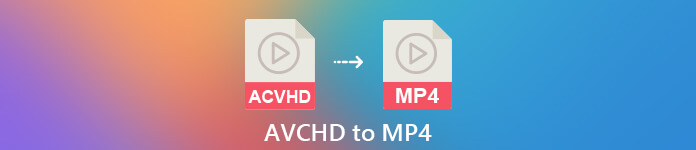
Část 1: Převod AVCHD na MP4 online zdarma
Většina online převaděčů AVCHD na MP4 má limit maximální velikosti souboru. Pokud chcete převést velké soubory AVCHD na MP4 online, použijte FVC bezplatný online video převodník je vaše nejlepší volba. Zde jsou hlavní funkce online převaděče AVCHD na MP4.
- 1. Převést AVCHD na MP4 a další formáty ve vysoké kvalitě.
- 2. Podpora dávkového převodu AVCHD na MP4.
- 3. Vodoznak nebude přidán.
- 4. Upravte nastavení videa a přizpůsobte videa Sony AVCHD.
Krok 1: Klepněte na Přidejte soubory k převodu na oficiálních stránkách. Stáhněte si spouštěč FVC do půl minuty.
Krok 2: Procházejte a přidejte svůj soubor AVCHD do online převaděče videa AVCHD.
Krok 3: Ve výstupní části nastavte jako výstupní video formát MP4. Najdete jej dole.
Krok 4: Klepněte na Konvertovat převést AVCHD na MP4 bez vodoznaku online.

Tento bezplatný online převodník MP4 může také změnit jiné formáty jako M2TS, MTS, MOV, MKV, WMV, TS atd. Na MP4.
Část 2: Převod AVCHD na MP4 pomocí HandBrake
Pomocí nástroje HandBrake můžete převést AVCHD na MP4 na počítačích Mac a Windows zdarma. Jedná se o bezplatný a otevřený zdroj videa, který dokáže převést video AVCHD do formátu MP4 v počítači.
Krok 1: Nainstalujte a spusťte ruční brzdu. Klepněte na Zdroj přidat video AVCHD do HandBrake.
Krok 2: V Nastavení výstupu sekci rozbalte Profil seznam. Vybrat Soubor MP4 jako výstupní formát.
Krok 3: Klepněte na Start na horním panelu nástrojů. Nyní můžete spustit převod AVCHD na MP4 pomocí funkce HandBrake.
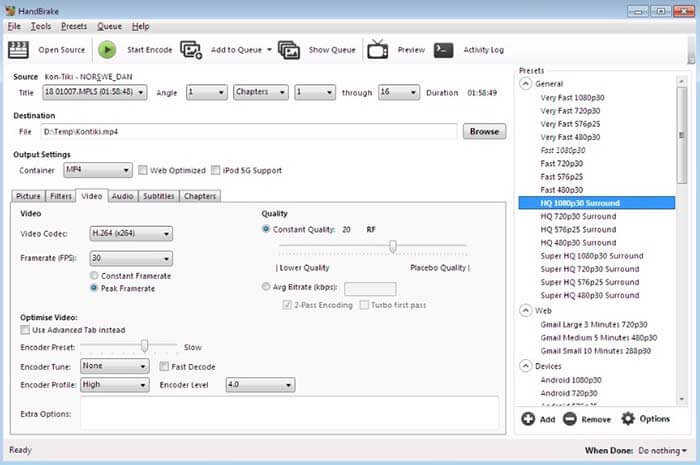
Část 3: Převod AVCHD na MP4 pomocí VLC Media Player
VLC Media Player umožňuje uživatelům převést AVCHD na MP4 na zařízeních iPhone, iPad, Android, Windows a Mac. Je zdarma ke stažení. Ačkoli nástroje pro převod videa nejsou intuitivní.
Krok 1: Otevřete VLC. Vybrat Převést / Uložit z Média seznam.
Krok 2: Klepněte na Přidat importovat video AVCHD. Poté klikněte Převést / Uložit blízko dna.
Krok 3: V Profil seznam, nastavit MP4 jako výstupní formát pro převod AVCHD.
Krok 4: Klepněte na Start zahájit převod AVCHD na MP4 na Windows a dalších platformách.
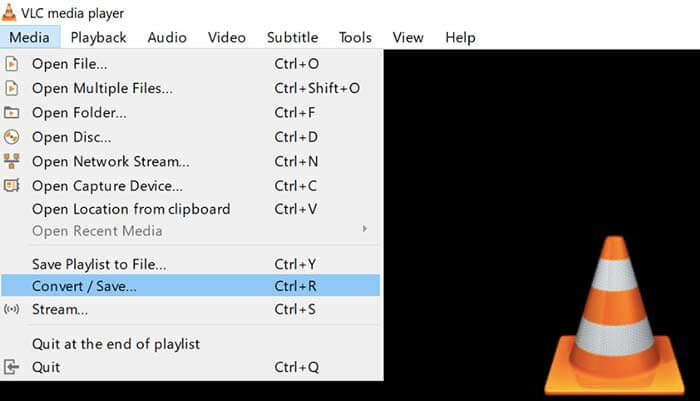
Část 4: Převod AVCHD na MP4 pomocí FFmpeg
Pokud jste obeznámeni s příkazovými řádky, můžete pomocí FFmpeg také zdarma převést AVCHD na MP4. V příkazovém řádku FFmpeg můžete nastavit výstupní formát videa, velikost souboru a datový tok videa.
Krok 1: Stáhněte a nainstalujte FFmpeg do počítače se systémem Windows, Mac nebo Linux.
Krok 2: Zkopírujte a vložte IFS = $ (echo-en „\ n \ b“); pro i v * .MTS; do ffmpeg -i „$i“ -vcodec mpeg4 -b: v 15M -acodec libmp3lame -b: 192k „$i.mp4“; Hotovo.
Krok 3: lis Enter na klávesnici převést AVCHD MTS na MP4 pomocí FFmpeg.
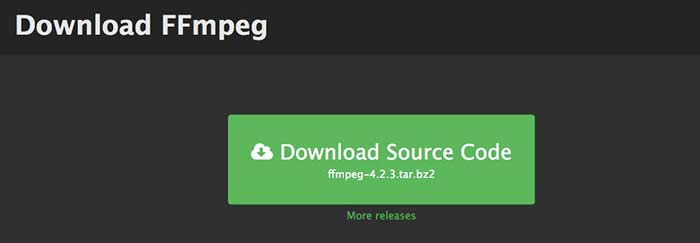
Část 5: Převod AVCHD na MP4 pomocí programu Freemake Video Converter
Pravdou je, že Freemake Video Converter není zcela zdarma k použití. Pokud používáte program Freemake Video Converter pro bezplatný převod AVCHD na MP4, bude ve výstupních souborech připojen vodoznak. Nebo místo toho musíte zaplatit za balíček Freemake Gold Pack.
Krok 1: Spusťte Freemake Video Converter. Klikněte na +Video importovat video AVCHD.
Krok 2: Klepněte na do MP4 blízko dna. Ve vyskakovacím okně nastavte předvolbu výstupu a cílovou složku.
Krok 3: Klepněte na Konvertovat převést AVCHD na MP4 na fotoaparátu Sony pomocí programu Freemake Video Converter.
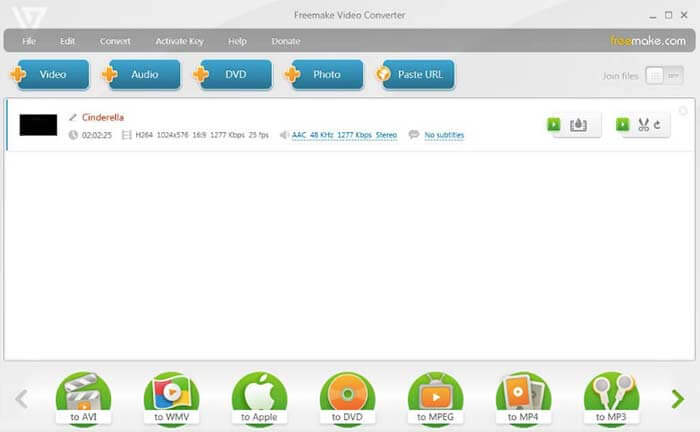
Část 6: Časté dotazy týkající se AVCHD až MP4
AVCHD VS MP4
Jak importovat AVCHD do iMovie?
Můžete kombinovat videa AVCHD?
Celkově můžete převést AVCHD MTS / M2TS na MP4 ve Windows, Mac a online pomocí výše uvedených nástrojů. Jaký může být nejlepší způsob převodu AVCHD na MP4 v telefonu nebo počítači? Neváhejte se podělit o své zkušenosti a návrhy v komentářích níže.



 Video Converter Ultimate
Video Converter Ultimate Screen Recorder
Screen Recorder



